Shellexperiencehost.exe - Welche Art von Prozess und Lösung möglicher Probleme
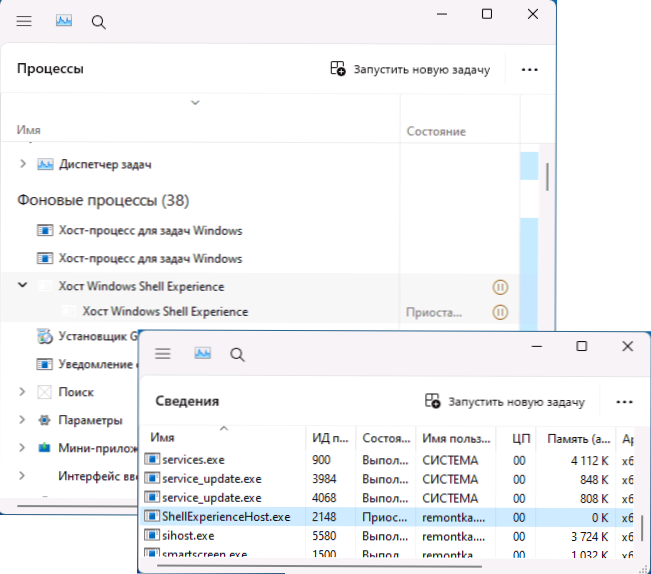
- 3926
- 1203
- Prof. Dr. Darleen Kohlmann
In den Windows 11- oder Windows 10 -Aufgaben können Sie auf den Host „Windows Shell Experience“ und die entsprechende ausführbare ShellexperienceHost -Datei achten.Exe - normalerweise wird der Prozess suspendiert, aber in einigen Fällen verursacht es Probleme: Er kann den Prozessor laden oder den Verdacht haben, dass der Prozess bösartig ist.
In diesen Anweisungen im Detail darüber, was der Prozess von ShellexperienceHost ist.exe, für die es verwendet wird und um mögliche Probleme mit diesem Prozess zu lösen.
Die Ernennung des ShellexperienceHost -Prozesses.Exe
Der ursprüngliche Prozess ShellexperienceHost.EXE ist ein nationaler Systemprozess von Windows 11 oder Windows 10 und stellt keine Bedrohung dar. In den ursprünglichen Versionen von Windows 10 stellte er den Betrieb des Startmenüs und die Arbeit von universellen Anwendungen im Fenstermodus voll und ganz sicher.
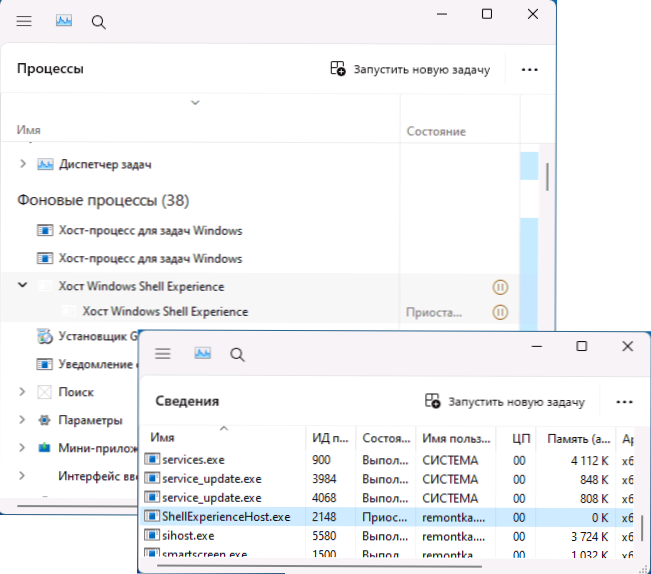
In den aktuellen Versionen des Betriebssystems für das Startmenü wird ein separater Vorgang zugewiesen - startMeenexperienceHost.Exe jedoch Shellexperiencehost.Exe wird weiterhin verwendet, insbesondere für:
- POP -UPS des Startmenüs - zum Beispiel beim Drücken von Datum und Uhrzeit in der Taskleiste, öffnen Sie das schnelle Aktionsfeld.
- Für die Funktionen "Virtual Touchpad" und "Stiftmenü".
- Zeigen Sie das Systemmenü "Freigabe" an.
- Systembenachrichtigungen anzeigen.
Die Datei des ursprünglichen Systemprozesses ShellexperienceHost.Exe befindet sich im Ordner
C: \ Windows \ SystemApps \ ShellexperienceHost_cw5n1h2txyewy
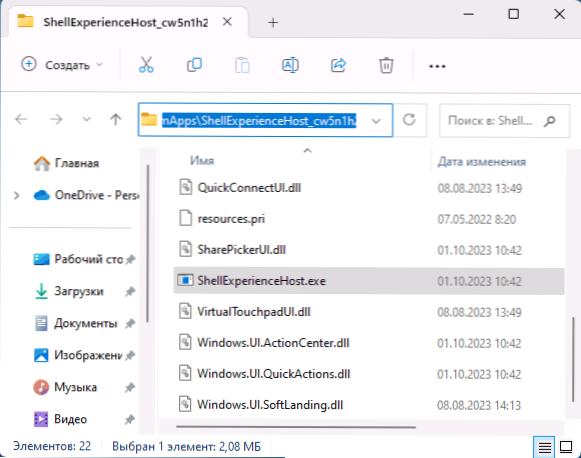
Mit anderen Positionen (Sie können den Ordner ermitteln, indem Sie auf dem Prozess im Task -Dispatcher auf die Schaltfläche rechts klicken und den "Speicherort" Datei öffnen ") ist es sinnvoll, die Prozessdatei auf Viren zu überprüfen, beispielsweise mit Virustotal mithilfe von Virustotal.Com und führen Sie eine Computerprüfung für schädliche Programme durch.
Sie können diesen Vorgang im Task -Dispatcher in modernen Versionen von Windows 11 und 10 gewaltsam ausfüllen (die Aufgabe entfernen). Dies führt jedoch nicht zu Fehlern, wobei einige Aktionen, wie z. Shell Experience Host wird wieder eingeführt.
Mögliche Probleme mit ShellexperienceHost lösen.Exe
In den meisten Fällen verursacht Windows Shell Experience während des Betriebs des Systems keine Probleme Hilfe bei Problemen:
- Mit einer hohen Belastung des Prozessors von Shellexperiencehost.EXE - Versuchen Sie, die dritte Partie zu deaktivieren (löschen) zu deaktivieren - bedeutet, dass das Erscheinungsbild von Windows 11/10 in alten Versionen von Windows 10 auch dazu beitragen kann.
- Wenn die Computerbenachrichtigungen auf dem Computer als Teil des Shellexperiencehost -Prozesss erscheinen.exe ist höchstwahrscheinlich nicht im Prozess selbst, sondern in der Tatsache, dass es verwendet wird, um Browser zu benachrichtigen. Überprüfen Sie die Benachrichtigungseinstellungen darin, beispielsweise in Google Chrome, Sie müssen in Einstellungen - Vertraulichkeit und Sicherheit - SETI -Einstellungen - Benachrichtigungen (und Trennen von Benachrichtigungen für unerwünschte Websites) eingehen. In der Kante finden Sie die erforderlichen Einstellungen in den "Parametern" - "Cookie -Dateien und -auflösungen für Websites" - das Element "Alle Websites" in den Abschnitt "Auflösungen für Websites".
- Installieren Sie im Falle von ständigen Gerichten des Prozesses die neuesten verfügbaren Windows -Updates sowie die Integrität von Windows -Systemdateien mit einem Befehl SFC /Scannow, in Befehlszeile im Namen des Administrators. Lesen Sie mehr: Wiederherstellung von Windows 11 -Systemdateien (geeignet für Windows 10).
- Zusätzlich zum vorherigen Punkt können Sie den nächsten PowerShell -Befehl ausprobieren, um den Windows Shell Experience -Host zu registrieren:
Get -Appxpackage -Alusers Microsoft.Fenster.Shellexperiencehost | Foreach add -appxpackage -DisableDevelopmentMode -Rigister "$ ($ _.InstallSlockierung) AppXManifest.Xml "
- Wenn es Grund zu der Annahme gibt, dass Probleme mit dem Prozess das Ergebnis des Vorhandenseins von Viren sind, führen Sie beispielsweise einen Computer -Scan mit der Entfernung von Kaspersky -Viren aus (erfordert keine Installation und in Konflikt mit vorhandenen Antiviren).
Wenn Sie andere Fragen zu Shellexperiencehost haben.exe, Sie können sie in den Kommentaren unten festlegen - ich werde versuchen zu helfen.
- « 0x80004005 Nicht identifizierter Fehler bei der Verbindung mit einer Netzwerkressource - So beheben Sie diese
- Das Problem beim Extrahieren des USB -Geräts ist die Gründe und wie man es behebt? »

